- Services
Skalieren mit Skaylink
Wir sind Ihr Partner – spezialisiert auf die Umsetzung digitaler Strategien in innovative Cloud-Lösungen und die Verkürzung Ihrer Time-to-Value.
Solutions
Industries
Cloud Technologies
- Case Studies
- Insights
- Karriere
- Über uns
Über Skaylink
Skaylink ist ein innovatives Unternehmen mit weltweiten Standorten. Entdecken Sie unsere aktuellen Veranstaltungen, Auszeichnungen und Pressemitteilungen.Unternehmen
Engagement
Aktuelles
- EN
- DE
Home / Insights
Unser Know-how für Sie
Innovativ denken und uns über die neuesten Technologien und Methoden für die Software-Entwicklung und die Cloud informieren – damit beschäftigen wir uns tagtäglich. Was wir dabei erfahren, möchten wir gern mit Ihnen teilen. Deshalb finden Sie hier Blogartikel, Webinare, News und Events über die Themen, für die wir uns begeistern.

- Blog
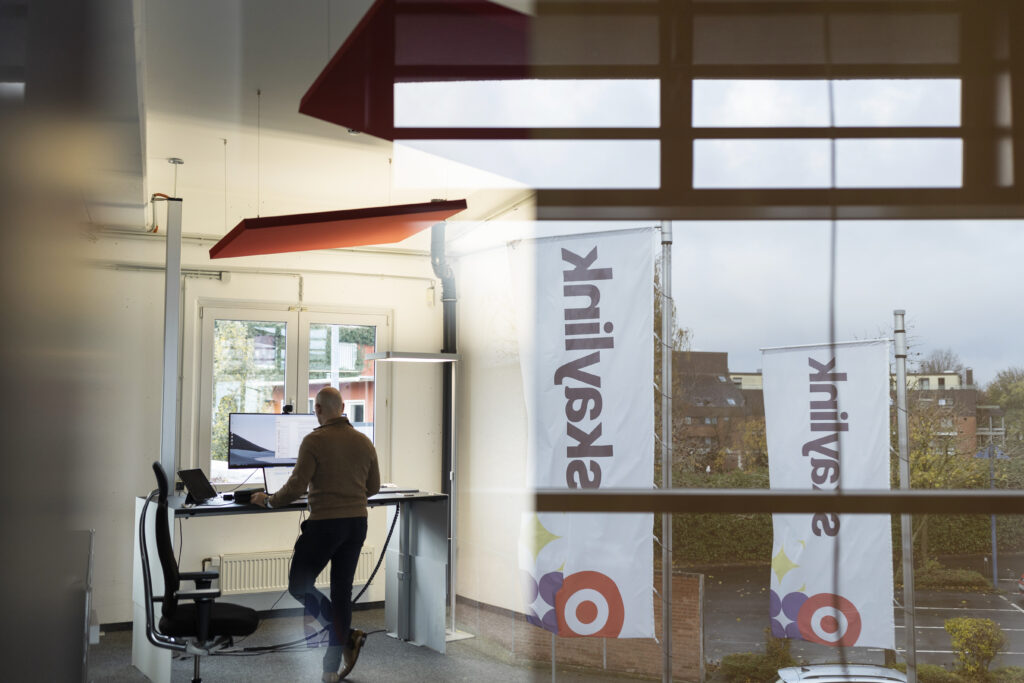
- Blog

- Blog

- Blog

- Blog

- Blog

- Blog

- Blog

- Blog

- Blog

- Blog

- Blog
Kontakt
Fragen? Kontaktieren Sie uns gerne.
Skaylink ist der führende Spezialist für die digitale Transformation und die Cloud in Europa. Mit unserer breitgefächerten Cloud-Expertise, bewährten Frameworks, erprobten Best Practices, innovativer Methodik und verschiedenen Software-Tools realisieren wir die digitale Transformation für Kunden aus allen Branchen und Ländern – schnell, sicher und compliant.
Welches Ziel steht am Ende Ihrer Cloud Journey? Nehmen Sie Skaylink mit auf die Reise.
Lösungen
Cloud-Technologien
Über Skaylink
Kontakt
Skaylink GmbH
Parkring 29
85748 Garching b. München
Deutschland
+49 89 324756-0
sales@skaylink.com